win7电脑摄像头录像怎么录 win7如何用摄像头录像
有些用户在日常使用官网win7电脑的过程中需要进行视频通讯,因此会选择外接摄像头设备,同时有用户在win7电脑上玩游戏的时候,也可以通过摄像头功能将一些精彩的操作录制下来,可是win7电脑摄像头录像怎么录呢?接下来小编就来告诉大家win7用摄像头录像设置方法。
推荐下载:纯净win7系统
具体方法:
1、下载amcap并打开软件,显示如下视图;
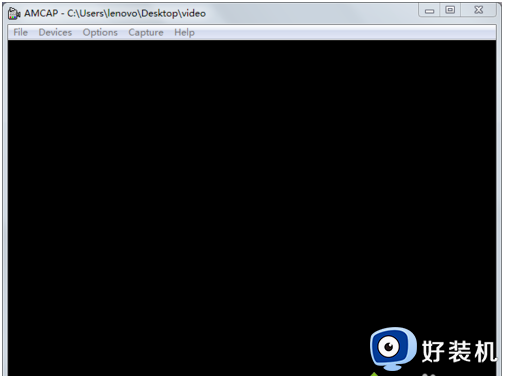
2、点击Devices选项,里面的“Intergrated camera”即为电脑摄像头。一般打开这个软件,窗口就能显示图像;有时得勾选当前的摄像头。当然,有什么外接的视频采集卡或者摄像头也可以选,前提是一定要安装它的驱动才能捕捉视频;否则,Devices里没有对应它的选项;
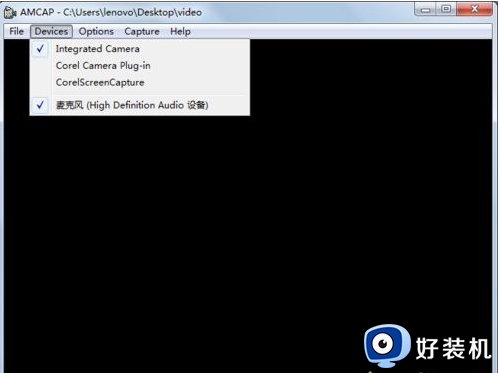
3、以电脑摄像头为例,勾选“Intergrated camera”。电脑摄像头就会开启,并将其拍摄的画面送到此窗口显示。有时杀毒软件会提示,允许就是了;
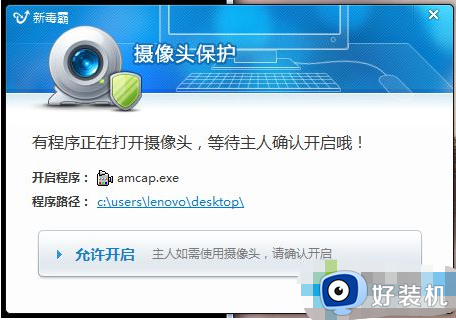
4、如果做完这这些依旧没有图像,点击“option”中的“preview”就可以;
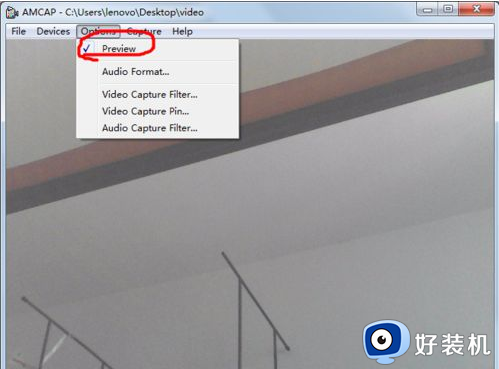
5、做完这些,你就可以进行视频捕捉啦,视频捕捉之前需要做些工作。我们先设置存放的文件夹:点击“File”里的“Set Capture File...”,自己选一个保存路径就是了;
6、会有提示信息。这是让你输入文件夹里存放视频大小的最大值,注意一定不要超过上面的那个数。“File”里还有一个选项“Allocate File Space...”,也是设置这个参数的选项;
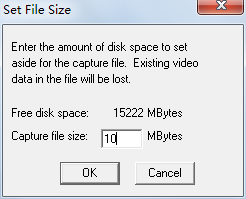
7、这样就可以录制视频了,这里还有其他功能。录制之前,你可以设定录制时间,在“Capture”里的“Set Time Limit...”里,点击出现如下界面。勾选“Use Time Limit”就可以使用设定时间,不勾选就不使用;
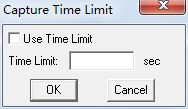
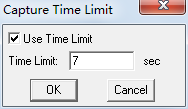
8、当然也可以设置帧率,就是一秒钟捕捉多少帧图片。在“Capture”里的“Set Frame Rate...”里,点击出现如下界面。一般采用默认值就好;
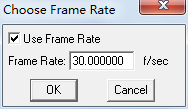
9、开始捕捉,点击“Capture”里的“Start Capture”底部显示捕捉的总帧数和录制时间;
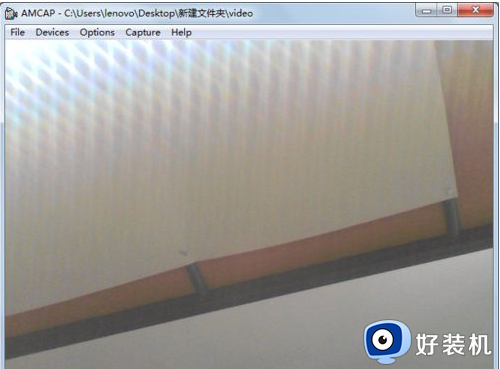
10、点击“Capture”里的“Stop Capture”就可以停止录制。即使设定了录制时间,也可以在时间未到之前强行停止;
11、去目标文件夹查看你的视频吧。不过有些电脑会显示不可执行文件,你可以选个播放器强制播放,但是或许有些播放器仍旧播放不了;
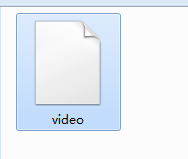
12、不要急,可以使用格式工厂等格式转换软件进行转码,比如我把它转为avi格式;
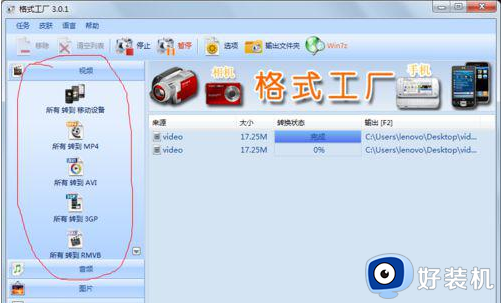
13、转换完毕你就可以随心所欲的使用视频啦;
上述就是有关win7用摄像头录像设置方法了,有需要的用户就可以根据小编的步骤进行操作了,希望能够对大家有所帮助。
win7电脑摄像头录像怎么录 win7如何用摄像头录像相关教程
- win7摄像头图标怎么调出来 win7系统如何调出摄像头图标
- win7测试摄像头怎么操作 win7如何测试电脑摄像头能否使用
- win7怎么把摄像头打开 win7如何打开摄像头的详细步骤
- win7摄像头拍照就停止工作怎么办 win7电脑摄像头拍照就停止运行修复方法
- win7外接摄像头如何打开 win7系统外置摄像头在哪打开
- win7电脑安了罗技摄像头如何用摄像头拍照
- win7电脑摄像头不出图像是怎么回事 win7摄像头突然不显示图像修复方法
- win7看不见摄像头怎么办 win7系统不显示摄像头解决方法
- win7外置usb摄像头怎么打开 win7如何打开usb摄像头
- win7怎样打开电脑摄像头拍照 win7电脑怎么打开摄像头拍摄
- win7访问win10共享文件没有权限怎么回事 win7访问不了win10的共享文件夹无权限如何处理
- win7发现不了局域网内打印机怎么办 win7搜索不到局域网打印机如何解决
- win7访问win10打印机出现禁用当前帐号如何处理
- win7发送到桌面不见了怎么回事 win7右键没有发送到桌面快捷方式如何解决
- win7电脑怎么用安全模式恢复出厂设置 win7安全模式下恢复出厂设置的方法
- win7电脑怎么用数据线连接手机网络 win7电脑数据线连接手机上网如何操作
热门推荐
win7教程推荐
- 1 win7每次重启都自动还原怎么办 win7电脑每次开机都自动还原解决方法
- 2 win7重置网络的步骤 win7怎么重置电脑网络
- 3 win7没有1920x1080分辨率怎么添加 win7屏幕分辨率没有1920x1080处理方法
- 4 win7无法验证此设备所需的驱动程序的数字签名处理方法
- 5 win7设置自动开机脚本教程 win7电脑怎么设置每天自动开机脚本
- 6 win7系统设置存储在哪里 win7系统怎么设置存储路径
- 7 win7系统迁移到固态硬盘后无法启动怎么解决
- 8 win7电脑共享打印机后不能打印怎么回事 win7打印机已共享但无法打印如何解决
- 9 win7系统摄像头无法捕捉画面怎么办 win7摄像头停止捕捉画面解决方法
- 10 win7电脑的打印机删除了还是在怎么回事 win7系统删除打印机后刷新又出现如何解决
